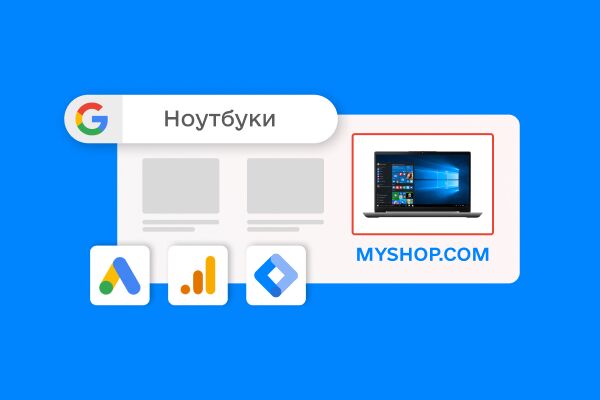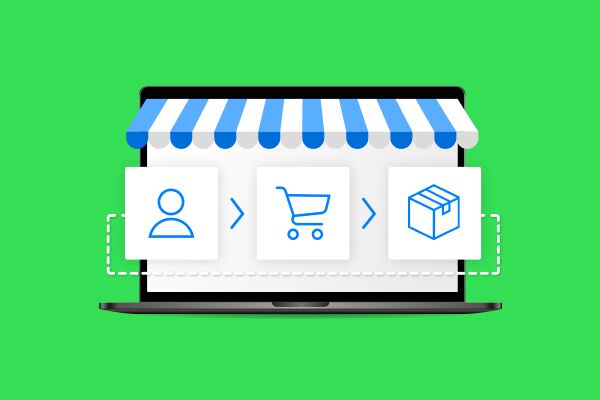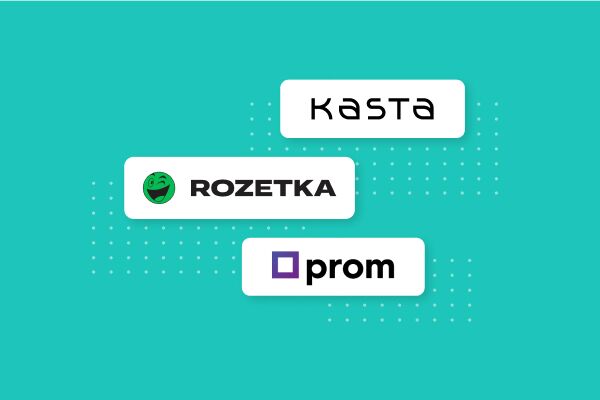Благодаря своим функциям, динамический ремаркетинг стал крайне важным инструментом продвижения для интернет-магазина. Инструмент делает вашу рекламу более точной и, следовательно, эффективной. Узнавайте из нашей статьи все про динамический ремаркетинг.
Динамический ремаркетинг — это способ показа товарных объявлений посетителям вашего интернет-магазина, которые выполняли определенные действия на сайте. Особенность динамического ремаркетинга в том, что система автоматически создает и подбирает объявления для пользователя, используя информацию о нем и товарный фид.
В этой статье мы расскажем как настроить динамический ремаркетинг и собрать аудиторию для него.
Принцип работы
Для понимания принципа работы динамического ремаркетинга представьте ситуацию. Вы продаете обувь и клиентка долгая время подбирала туфли на вашем сайте, но так и не сделала покупку. Изучив действия клиентки и товары, которые она просматривала, Google формирует объявления для показа. Через время клиентка заходит на партнерский сайт Google и видит объявление с туфлями, которые она смотрела, и похожими на них вариантами. После чего она решает, что стоит вернуться в ваш интернет-магазин и снова подумать о покупке.
В рамках обычного ремаркетинга реализовать подобную схему невозможно. Вы будете показывать одно единственное объявление всем посетителям своего сайта. Как результат, предложение будет неперсонализированным и менее эффективным. Динамический ремаркетинг решает эту проблему.

Для того, чтобы понять нужен ли вашему интернет-магазину динамический ремаркетинг — изучите аналитику. В Google Analytics есть показатель «Длина последовательности», который расскажет какая часть пользователей делает заказ при первом посещении сайта. Если показатель составляет 60% или меньше, то динамический ремаркетинг лишним не будет. Также посмотрите на «Время до конверсии», чтобы узнать сколько времени проходит от первого посещения сайта до покупки. Показатель подскажет нужно ли «догонять» клиентов с помощью рекламы.
Преимущества
-
креативы для объявлений создаются автоматически;
-
не нужно тратить время на создание креативов;
-
объявления персонализированы;
-
идеальный таргетинг;
-
система сама оптимизирует рекламу под клиентов.
Сбор аудитории
Для запуска динамического ремаркетинга вы должны собирать информацию про клиентов своего интернет-магазина. Для этого к сайту подключаются инструменты от Google, которые отслеживают и анализируют действия клиентов, согласно заданных вами целей. Реализовать сбор аудитории можно несколькими способами.
Global Site Tag
Если у вас новый сайт и вы не используете GTM, то вы можете настроить передачу данных для ремаркетинга с помощью Global Site Tag или gtag. Этот инструмент упрощает отслеживание событий и подходит тем, кто планирует настраивать рекламу самостоятельно и не уверен, что сможет разобраться в GTM.
Для настройки gtag откройте «Инструменты и параметры» → «Конверсии» в личном кабинете Google Ads, после чего создайте новое действие-конверсию. Укажите адрес своего сайта и создайте для него вручную действия-конверсии, которые нужно отслеживать. Например, покупки, добавление товара в корзину, просмотр сайта и начало оформления заказа.
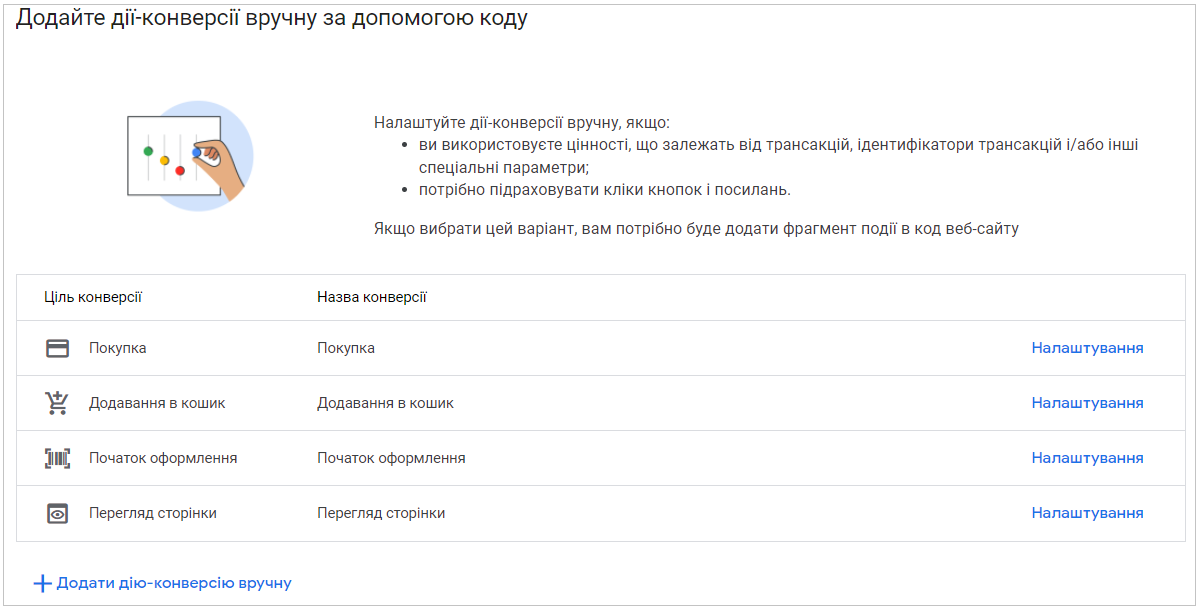
После чего Google сгенерирует элемент кода и уникальный идентификатор, которые нужно вставить на сайт для дальнейшего отслеживания целей.
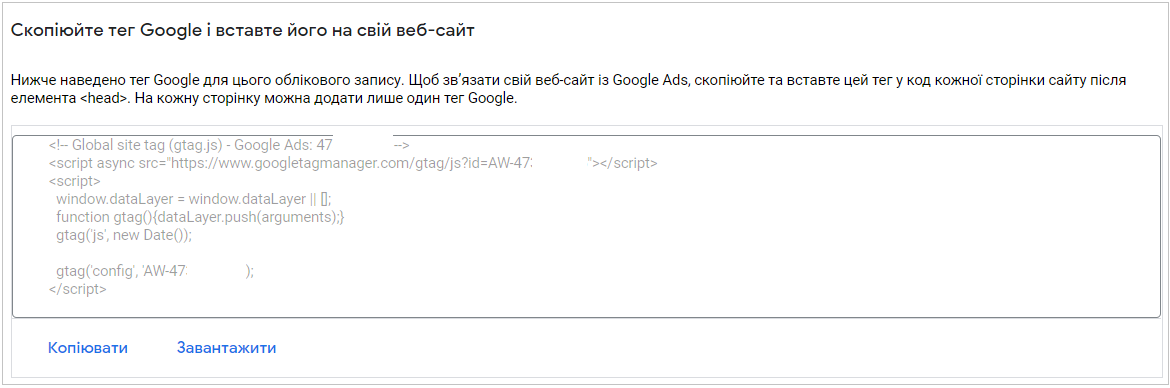
Для клиентов Хорошопа настройка сбора аудитории через gtag еще проще. Им нужно лишь указать полученный идентификатор отслеживания конверсий в админ-панели своего сайта. Подробней о подключении отслеживания конверсий и ремаркетинга с помощью Global Site Tag читайте в нашей инструкции.
Google Analytics
Для сбора аудитории для ремаркетинга через Google Analytics нужно связать систему аналитики и свой профиль Google Ads.
Для этого:
-
Войдите в свой аккаунт Google Analytics 4.
-
Перейдите в раздел «Администратор».
-
В колонке «Связи с другими продуктами» найдите «Связь с Google Ads».
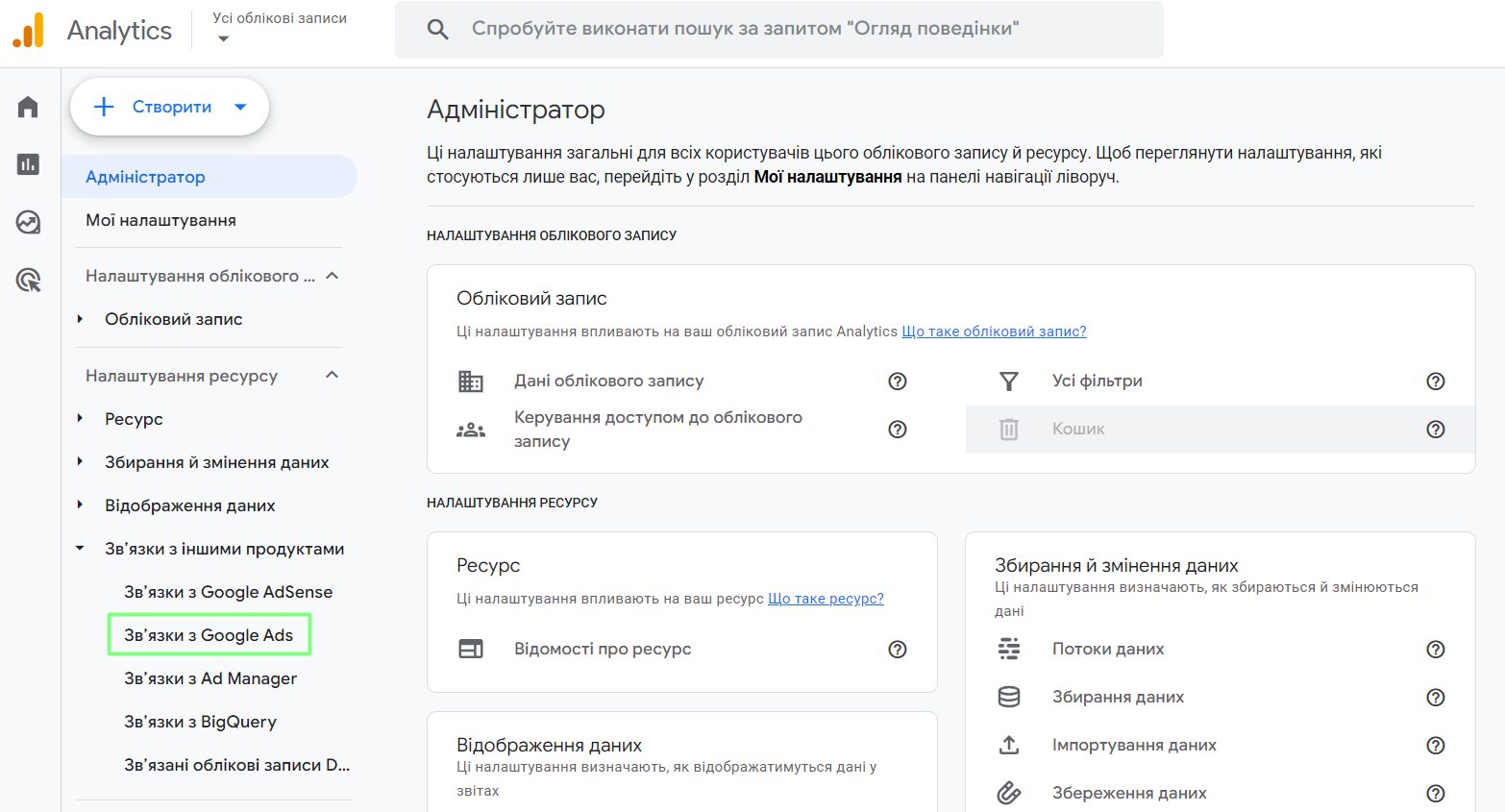
-
Кликните на «Связать», выберите соответствующий аккаунт Google Ads і завершите процесс.
Создание аудиторий в GA4 для ремаркетинга
Для того, чтобы начать собирать аудитории для ремаркетинга нужно перейти в раздел «Администратор», в колонке «Отображение данных» выбрать пункт «Аудитории». В разделе «Аудитории» виберите «Новая аудитория», → «Создать специальную аудиторию».
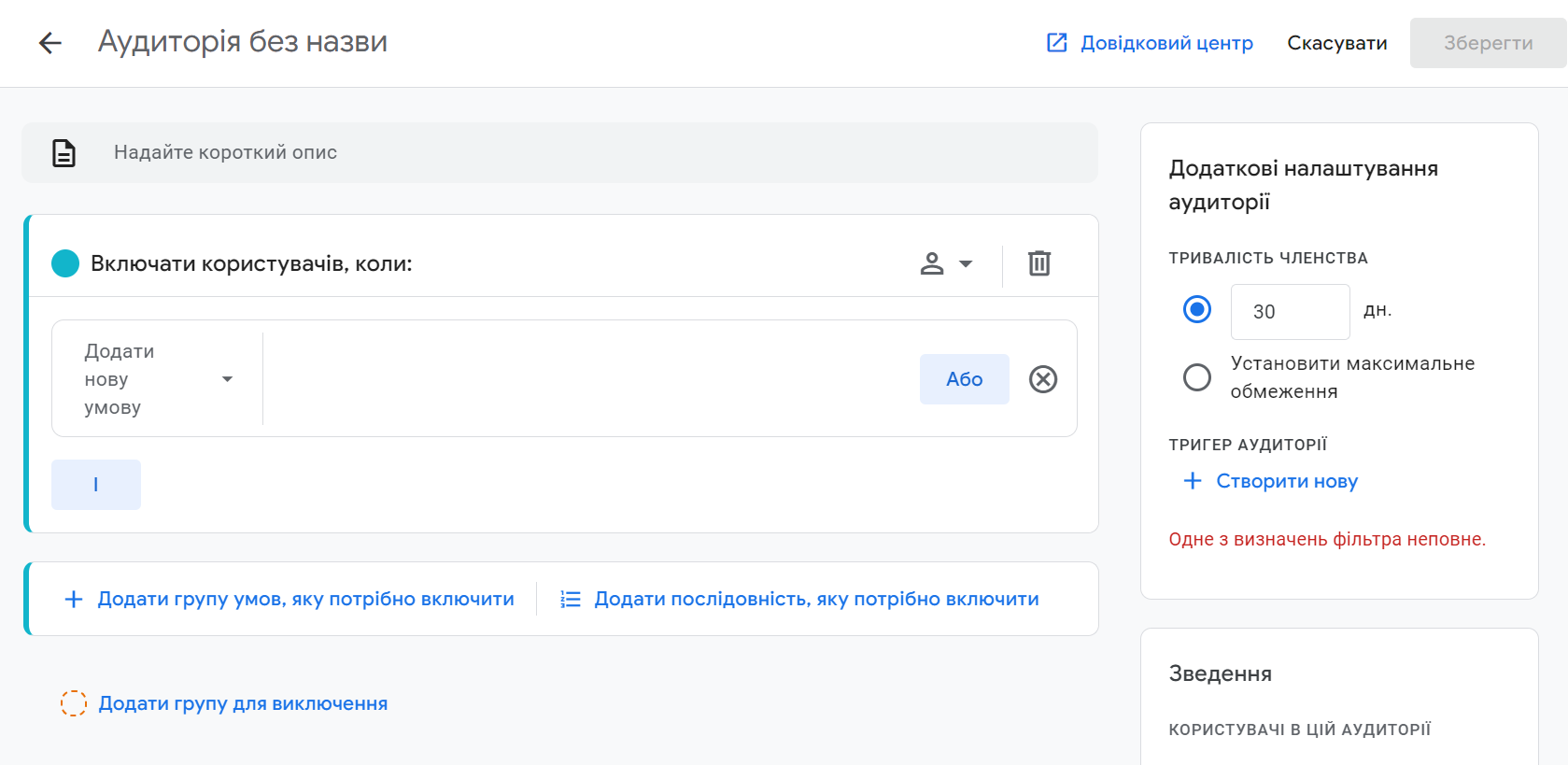
Используйте различные критерии и условия для определения поведения пользователей, такие как, просмотр определенных страниц, совершение покупок или времяпрепровождение на сайте. Более подробно о создании аудиторий читайте в справке Google.
Добавление товарного фида
Google создает объявления для динамического ремаркетинга на основе вашего списка товаров. Для запуска рекламы вам нужно добавить товарный фид в Google Ads. Если вы пользуетесь Google Merchant Center, то для добавления фида в Google Ads вам нужно связать свои профили в этих двух сервисах. Откройте вкладку «Связанные аккаунты» в настройках Google Merchant Center и отправьте запрос на подключение к профилю Google Ads. После чего в сервисе рекламы подтвердите этот запрос.
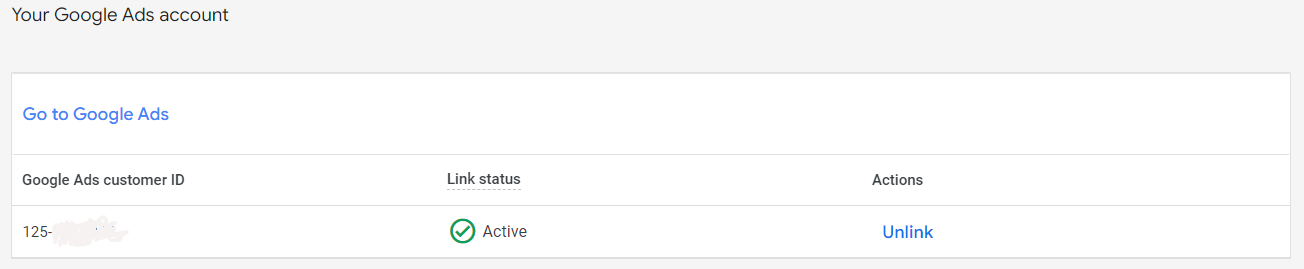
Клиенты Хорошопа могут добавить фид для товарных объявлений сразу напрямую. Для этого на платформе реализована функция создания фида в формате CSV специально для Google Ads. Подробнее о создании фида читайте в инструкции. Далее остается загрузить фид в свой профиль Google Ads. Откройте «Инструменты и параметры» → «Данные компании» → «Каналы данных» → «Фид динамических объявлений» и загрузите фид со своего компьютера.
Добавление аудитории
Для создания аудитории ремаркетинга на основе собранной информации откройте «Инструменты и параметры» → «Менеджер аудиторий». В разделе «Сегменты» создайте списки ремаркетинга в которые войдут посетители вашего сайта. Например, те, кто просматривали товары или добавили их в корзину. Также укажите через сколько дней система должна исключить клиента из аудитории ремаркетинга.
Создание рекламной кампании Google Ads
Для создания рекламной кампании с динамическим ремаркетингом откройте вкладку «Кампании» в кабинете Google Ads и нажмите «Создать кампанию». Создайте кампанию без подсказок относительно цели и выберите тип кампании «Медийная сеть», с подтипом «Стандартная медийная кампания». Укажите местоположение клиентов и язык, на котором они разговаривают.
В разделе «Другие настройки» откройте вкладку «Динамические объявления» и поставьте чекбокс-согласие на использование фида для динамических объявлений. После чего выберите товарный фид, который вы загрузили ранее.
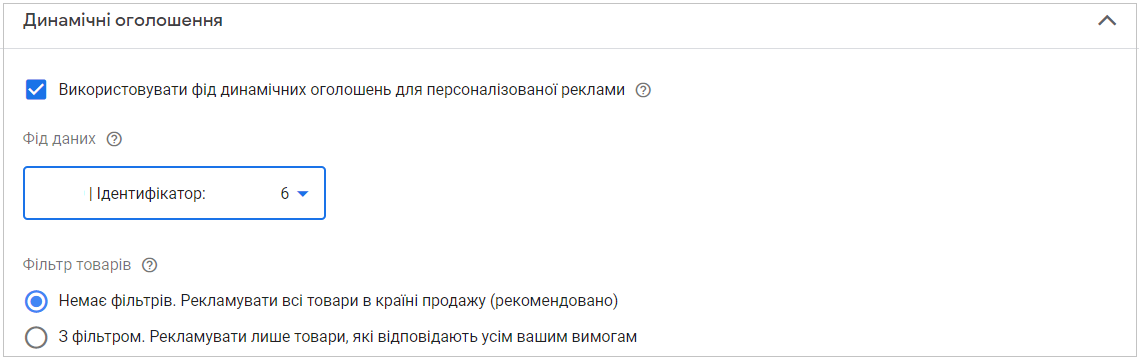
При необходимости, в этом же разделе, вы можете указать на каких сайтах вы не хотите показывать рекламу. Например, вы продаете товары для детей, а значит нужно убрать из мест показа сайты с деликатным контентом.
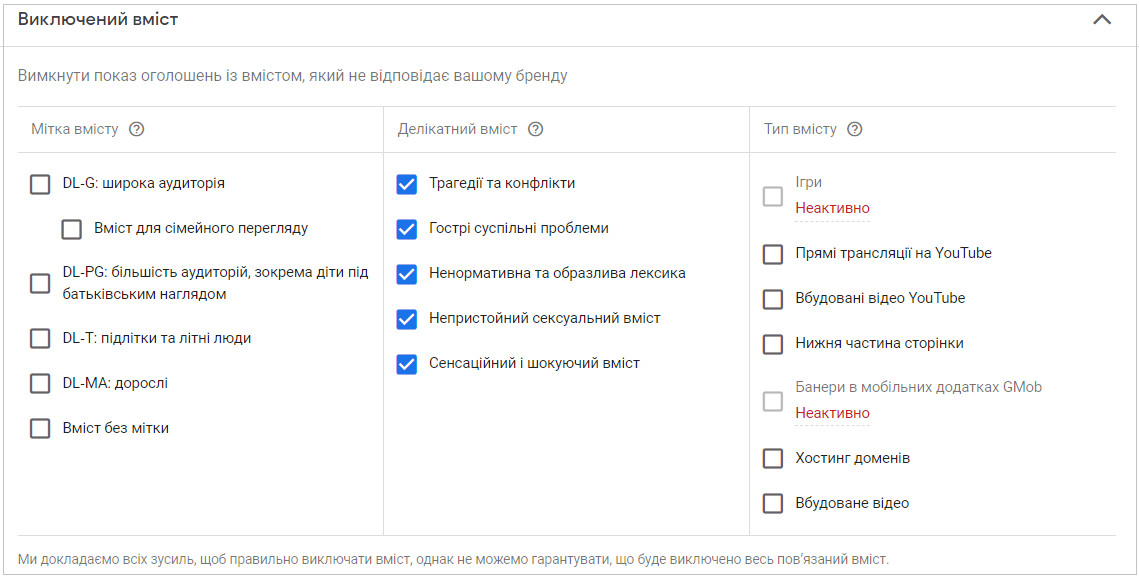
Укажите средний дневной бюджет рекламной кампании и выберите стратегию показа, например автоматическое увеличение количества конверсий. После чего задайте целевую цену за действие.
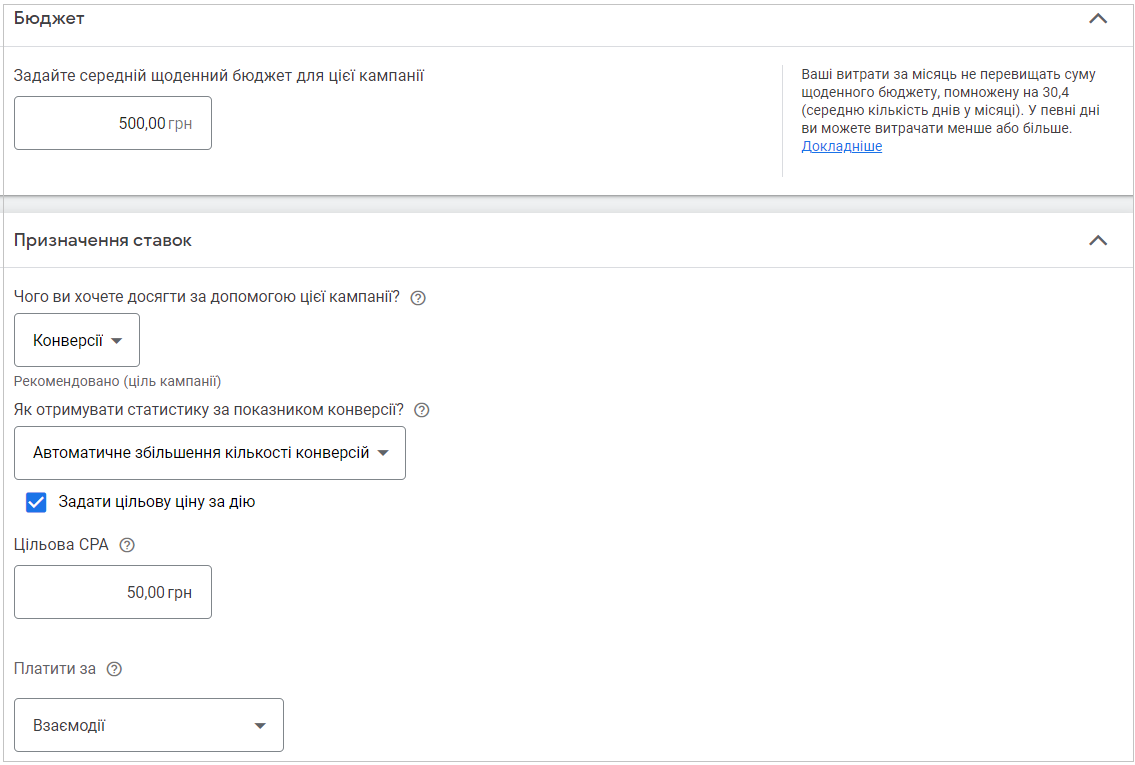
В настройках таргетинга выберите аудиторию ремаркетинга. Для этого откройте вкладку «Обзор» → «Как они взаимодействуют с вашей компанией?» и выберите доступные списки ремаркетинга. После чего перейдите к созданию объявления. Система будет сама создавать объявления на основе ваших товаров, но в отдельных случаях она будет использовать общую информацию об интернет-магазине. Укажите адрес главной страницы, логотипы и изображения магазина, его краткое описание. После завершения процесса — рекламная кампания будет готова к запуску.
Вывод
Если вы ищите эффективный инструмент для продвижения интернет-магазина, то обратите внимание на динамический ремаркетинг от Google. С его помощью ваша реклама станет точечной и эффективной. Вы сможете «догонять» клиентов, которые не завершили покупку, а также работать с теплой аудиторией покупателей. Для удобного запуска динамического ремаркетинга советуем открыть интернет-магазин на Хорошопе. На нашей платформе реализованы инструменты, которые упрощают настройку рекламы.